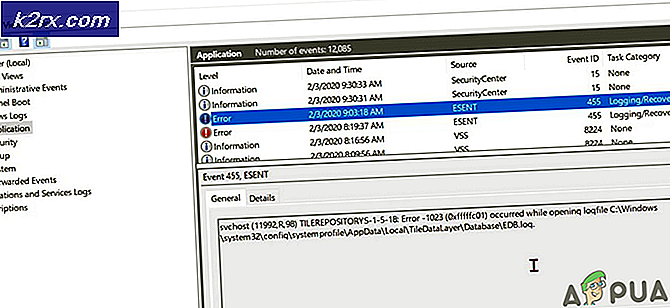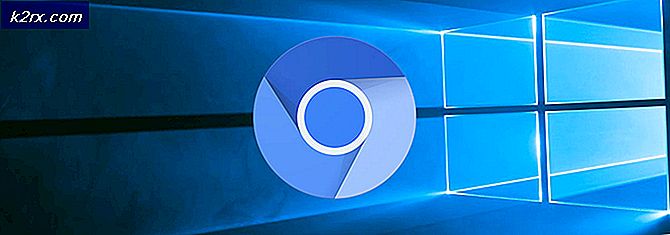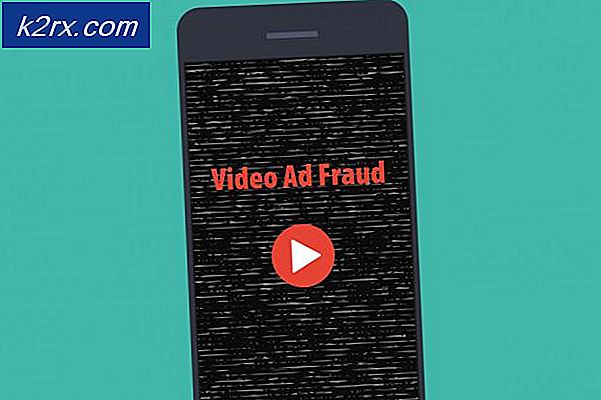Cara Menghapus Pemutusan yang Tidak Diperlukan dari Dokumen Microsoft Word
Setelah Anda menyelesaikan pekerjaan Anda pada dokumen Microsoft Word, ada kemungkinan Anda ingin membawa beberapa perubahan dalam format file. Sementara, itu bisa berupa teks, warna atau bahkan jarak antar baris yang ingin Anda ubah. Terkadang orang membuat ruang kosong di antara halaman dan tidak menyadarinya sampai mereka memeriksa dokumen secara menyeluruh. Jika karena kesalahan Anda membuat beberapa celah di halaman, Anda juga dapat mengeditnya.
Meskipun Anda dapat menghapus halaman secara manual, dengan membuka setiap halaman kosong dan menekan tombol backspace dan mengulangi langkah tersebut untuk semua halaman kosong yang pernah dibuat. Namun, ini akan menjadi proses yang sangat panjang dan melelahkan, menghabiskan terlalu banyak waktu dan Anda bahkan mungkin ingin meninggalkan ruang itu apa adanya.
Atau, Anda dapat mengikuti langkah-langkah seperti yang disebutkan di bawah ini untuk menghapus halaman kosong dan menghemat waktu Anda.
- Saya membuat dokumen dengan halaman kosong. Seperti yang Anda lihat pada gambar di bawah ini. Tidak masalah jika Anda terlalu sering membuat halaman kosong ini di dokumen karena, melalui langkah-langkah ini, Anda dapat menghapus halaman kosong tersebut dalam beberapa menit dan tanpa banyak kerumitan.
- Saat dokumen ini terbuka, Anda perlu membuka tab cari dan ganti yang dapat diakses melalui dua metode. Anda dapat mengklik tab 'ganti' yang ada di bilah alat atas di sisi kanan halaman. Perhatikan gambar di bawah ini. Ini akan membantu Anda menemukan tab ganti.
Atau, Anda dapat menggunakan tombol pendek untuk membuka kotak dialog ganti secara instan. Ini adalah cara yang lebih mudah dan lebih cepat untuk membuka kotak dialog untuk mengganti. Klik tombol Ctrl dan H pada keyboard, keduanya pada saat yang sama dan itu akan membuka kotak dialog untuk mengganti, begitu Anda mengklik tombol ini.
- Seperti inilah tampilan kotak dialog.
Ini adalah cara terbaik untuk menemukan kata dan menggantinya dengan kata lain dalam hitungan detik. Ini adalah kotak dialog yang sama yang digunakan untuk menghapus halaman kosong dari dokumen. Satu-satunya perbedaan adalah bahwa di tempat 'temukan apa', Anda akan menulis:^ p ^ p.Huruf 'p' dalam hal ini harus menggunakan huruf kecil agar metode tersebut efektif. Jika Anda mengetik alfabet 'p' dalam huruf besar, misalnya, ^ P, dan saat Anda mengklik ganti semua, program tidak akan bergerak maju dan kotak dialog ini akan muncul.
Karakter tersebut harus khusus agar Microsoft dapat mengenali karakter tersebut dan membuat perubahan sesuai program.
- Selanjutnya, Anda perlu menambahkan karakter khusus lainnya di ruang untuk 'Ganti dengan'.
^ hal
- Setelah Anda menulis karakter yang tepat di ruang yang tepat, Anda dapat memeriksa kotak dialog ganti dengan gambar di bawah ini untuk memastikannya.
- Sekarang klik pada tab 'Replace All' untuk membuat program menghapus semua halaman kosong dari file dalam sekejap. Saat Anda mengklik tab 'Ganti Semua', dan setelah halaman telah dihapus dari dokumen, kotak dialog ini akan muncul yang akan memberi tahu Anda jumlah perubahan yang telah dibuat dalam file Anda.
Hanya jika saya mengetahui metode ini di masa kuliah saya, hidup saya akan menjadi jauh lebih mudah. Saya ingat bagaimana saya harus menggulir ke bawah tesis saya untuk menghapus semua halaman kosong. Tetapi sekarang setelah Anda mempelajari ini, saya yakin ini akan menghemat lebih banyak waktu yang dapat digunakan di tempat lain.
Bagi orang yang perlu menambahkan data langsung dari internet ke dokumen Word, metode yang disebutkan di atas mungkin tidak berhasil untuk mereka. Jika dokumen Anda menyertakan konten dari internet, Anda perlu mengetik yang berikut ini di kotak pertama:
^ i
Dan ini di kotak kedua:
^ hal
Kedua huruf harus dalam huruf kecil. Dan setelah menambahkan detail ini, klik tab 'Ganti Semua'.